Revit中制作镂空砖的方法(本例对尺寸未作要求)
对于镂空叠砖的墙面,可用窗的族制作、在墙面上挖洞等方法。但如遇到工程量很大时,想要再修改,那将是非常的不方便
因此本例中提供“幕墙+体量+自适应族”的方法制作做镂空砖,有效的解决上述问题。结果如图所示。
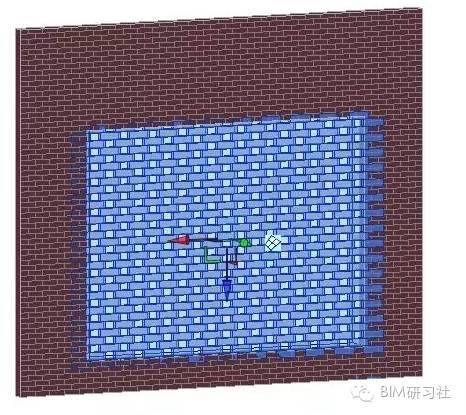
具体步骤如下及概念分析如下:
1.新建墙体及幕墙,并将幕墙自动嵌入到墙体中


2.创建内建体量,并分割其表面,再选择1/2错缝


3.创建“基于填充图案的公制常规模型”,并对其表面进行更改

4.添加参照点并使用参照线连接


5.添加宽度参数,并生成模型,更改其材质。


6.将该族载入到项目中,并对间距进行微调,达到如下图所示结果

建模填充图案构件:了解建模过程可以有效地改进填充图案构件的概念设计。
尽管默认的平铺参照点不会水平移动,但是可以在样板参照线上添加驱动点来改变几何图形。通过绘制的线和几何图形,创建拉伸、形状和空心形状来给出构件尺寸标注。
尽可能将边界平铺条件设置为“空”或“悬挑”。如果设置为“部分”,文件的大小以及由此带来的内存需求会增加。在这种情况下载入填充图案构件以及修改已应用了填充图案构件的概念体量时,花费的时间会比预期时间长。
选择在处理闭合形状时将会无缝联锁的填充图案。
使用多个视图窗口进行处理,使填充图案构件族的设计工作流更加便利。
转载请注明来源本文地址:https://www.tuituisoft/blog/7819.html